Cómo reparar el código de error de Tower of Fantasy 7812021
En este artículo, intentaremos resolver el error "Verificación de algunos archivos fallida. (7812021)" que los jugadores de Tower of Fantasy encuentran al verificar archivos.

Los jugadores de Tower of Fantasy no pueden verificar los archivos dañados y encuentran el error "Error al verificar algunos archivos. (7812021)" al intentar verificar los archivos del juego. Si encuentra un error de este tipo, puede llegarala solución siguiendo las sugerenciasacontinuación.
¿Qué es el código de error 7812021 de Tower of Fantasy?
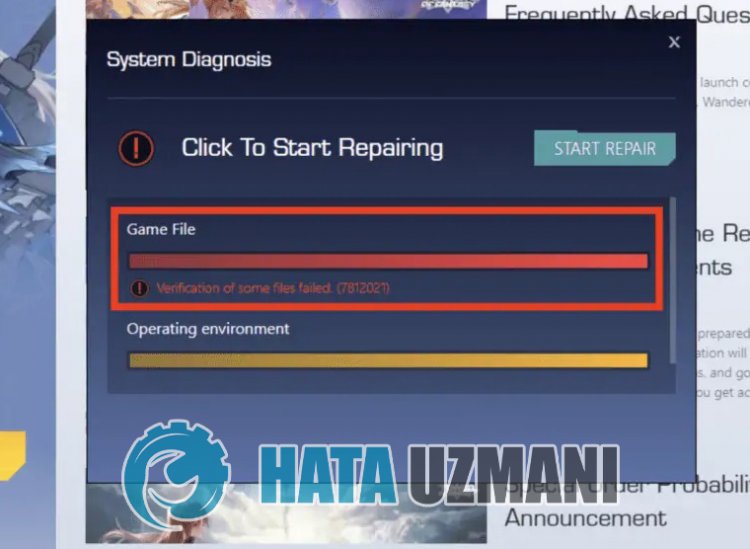
Este error suele deberseaque los archivos del juego guardados en el disco que seleccionaste ocupan espacio insuficiente en tu disco. Por supuesto, podemos encontrar un error de este tipo no solo por este problema, sino también por muchos problemas. Las posibles razones para encontrar el problema con el código de error 7812021 de Tower of Fantasy se pueden enumerar de la siguiente manera:
- El programa antivirus puede estar bloqueándolo.
- Es posible que no tenga suficientes discos.
- Puede haber un problema con el controlador de gráficos.
Las razones enumeradas anteriormente pueden hacer que nos encontremos con este tipo de problemas. Para ello, intentaremos solucionar el problema indicándote algunas sugerencias.
Cómo reparar el código de error 7812021 de Tower of Fantasy
Para corregir este error, puede encontrar la solución al problema siguiendo las sugerenciasacontinuación.
1-) Comprobar espacio de almacenamiento
Si su computadora no cumple con los siguientes requisitos del sistema, es probable que encuentre tales problemas. Para ello, es importante que sigas los requisitos mínimos y recomendados del sistema.
Requisito mínimo del sistema
- Sistema operativo: Windows 7 SP1 de 64 bits
- Procesador: Intel Core i5 o equivalente
- Memoria: 8 GB de RAM
- Tarjeta de video: NVIDIA GeForce GT 1030
- DirectX: versión 11
- Almacenamiento: 25 GB de espacio disponible
Requisito del sistema recomendado
- Sistema operativo: Windows 10 de 64 bits
- Procesador: Intel Core i7
- Memoria: 16 GB de RAM
- Tarjeta gráfica: NVIDIA GeForce GT 1060 6GB
- DirectX: versión 12
- Almacenamiento: 30 GB de espacio disponible
2-) Desactivar el programa antivirus
Desactive cualquier programa antivirus que utilice o elimínelo completamente de su computadora. Si está utilizando Windows Defender, desactívelo. Por esto;
- Escriba "protección contra virus y amenazas" en la pantalla de inicio de búsqueda y ábrala.
- Luego haga clic en "Administrar configuración".
- Cambie la Protección en tiempo reala"Desactivada".
Después de esto, desactivemos otra protección de archivos de rescate.
- Abra la pantalla de inicio de búsqueda.
- Abra la pantalla de búsqueda escribiendo Configuración de seguridad de Windows.
- Haga clic en la opción Protección contra virus y amenazas en la pantalla que se abre.
- Haga clic en la opción Protección contra ransomware del menú.
- Desactive Acceso controladoacarpetas en la pantalla que se abre.
Después de realizar esta operación, necesitaremos agregar los archivos del juego Tower of Fantasy como una excepción.
- Escriba "protección contra virus y amenazas" en la pantalla de inicio de búsqueda y ábrala.
- Configuración de protección contra virus y amenazas, seleccione Administrar configuración y luego en Exclusiones Excluir seleccionar agregar o eliminar.
- Seleccione Agregar una exclusión y luego seleccione la carpeta del juego Tower of Fantasy guardada en su disco.
Después de este proceso, cierre el juego Tower of Fantasy por completo con la ayuda de un administrador de tareas e intente ejecutar el juego Tower of Fantasy nuevamente. Si el problema persiste, pasemosanuestra siguiente sugerencia.
3-) Desactivar la prevención de ejecución de datos (DEP)
Para proteger los datos en la memoria del malware, podemos deshabilitar la protección por excepción usando el complemento DEP.
- En la pantalla de búsqueda de inicio, escriba "Ajustar la apariencia y el rendimiento de Windows" y ábralo.
- Active "Prevención de ejecución de datos" en el menú.
- Seleccione "Activar DEP para todos los programas y servicios de Windows excepto los que he seleccionado" en la pantalla que se abre.
- Haga clic en el botón "Agregar"acontinuación para seleccionar el juego Tower of Fantasy y haga clic en el botón "Aplicar".
4-) Comprobar marcos de juego
La falta de marcos de juego en su computadora puede crear varios errores en el juego. Por lo tanto, su computadora debe tener aplicaciones DirectX, .NET Framework, VCRedist.
- Haga clic para descargar .NET Framework actual.
- Haga clic para descargar el VCRedist actual. (x64)
- Haga clic para descargar VCRedist actualizado. (x86)
- Haga clic para descargar DirectX actual.
Después de realizar la actualización, puede reiniciar su computadora y ejecutar el juego y verificar si el problema persiste.
5-) Herramienta de reparación de gráficos
Afirma que algunos usuarios solucionaron este error aprovechando las funciones de DirectX. Podemos encontrar una solución al problema siguiendo esta sugerencia. Primero, verifiquemos si la herramienta de gráficos está instalada en el sistema operativo Windows. Antes de iniciar este proceso, si su juego está abierto, se recomienda cerrarlo por completo.
- Use la combinación de teclas "Windows + I" para abrir la configuración de Windows.
- Haga clic en "Aplicaciones" en el menú desplegable.
- Haga clic en "Características opcionales" en el menú Aplicaciones.
- Luego busque "Herramientas gráficas" en la pantalla que se abre. Si el complemento no está instalado en su sistema, puede agregarlo haciendo clic en "Agregar funciones".

Después de este proceso, necesitaremos abrir las funciones de DirectX.
- Escribe "Ejecutar" en la pantalla de inicio de búsqueda y ábrela.
- Escribe "dxcpl" en la pantalla que se abre y presiona enter.
- Haga clic en la opción "Editarlista" en la ventana que se abre.
- Haga clic en los tres puntos en la pantalla que se abre y agregue la ruta del programa "QRSL.exe" y "tof_launcher.exe" respectivamente y presione el botón "Aceptar".
- Después de este proceso, cambie la opción "Límite de nivel de función" en "Configuración del dispositivo"a"11_1".
- Después de este proceso, habilite la opción "Forzar encendido" en "Capa de depuración directa 3d/DXGI" y seleccione "Deshabilitar actualización de nivel de función Active la opción " y presione el botón "Aplicar".

Después de este proceso, puede verificar si el problema persiste.
6-) Reinicie su dispositivo
La anulación de la verificación de los archivos del juego puede ocurrir con cualquier programa que se ejecute en segundo plano bloqueado o con el sistema operativo que no funcione correctamente. Para ello, puede eliminar el problema reiniciando su dispositivo y borrando el caché.
Sí, amigos, hemos resuelto nuestro problema bajo este título. Si tu problema persiste, puedes consultar cualquier error que encuentres ingresandoanuestra plataforma de FORO.
![¿Cómo solucionar el error del servidor de YouTube [400]?](https://www.hatauzmani.com/uploads/images/202403/image_380x226_65f1745c66570.jpg)


















